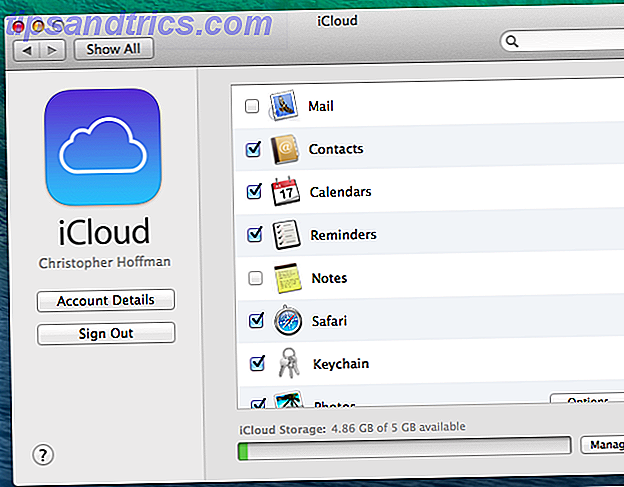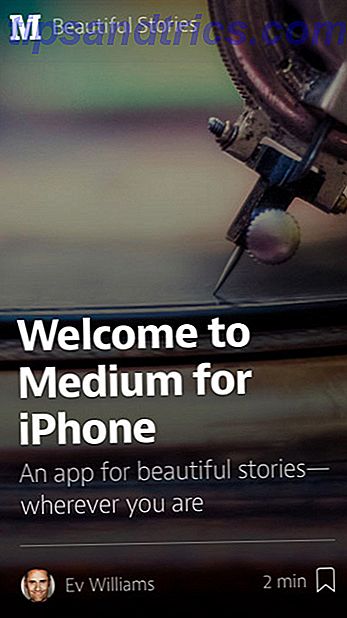Bruker du Ubuntu? Slik får du den nyeste versjonen.
For noen uker siden lanserte Canonical neste versjon av Ubuntu, 14.04 "Trusty Tahr." Vi tok en grundig titt på det, og viste hvorfor nåværende brukere skal oppgradere og hvorfor Windows XP-brukere skal bytte til den. Men vi diskutert aldri hvordan du skal oppgradere hvis du er en nåværende bruker - vi nevnte nettopp hvordan du kan lage oppstartbare medier for det. Og oppgradering er viktig - vi har mange artikler om ulike ulike aspekter av Ubuntu som kan oppdateres. Oppdatering av Ubuntu OS og applikasjoner: Essentials Enhver Ubuntu-bruker burde vite å oppdatere Ubuntu OS og -programmer: Essentials Enhver Ubuntu-bruker burde vite Oppdatere Ubuntu-operasjonen systemet og de installerte applikasjonene er en ganske enkel prosess, men det fungerer veldig forskjellig fra Windows. All programvare du installerer fra Ubuntu Software Center kommer fra Ubuntu's programvare ... Les mer og hvorfor du bør gjøre det Hvorfor du bør alltid holde Ubuntu-installasjonen oppdatert [Linux] Hvorfor bør du alltid holde Ubuntu-installasjonen oppdatert? Mer om du ikke er overbevist.
Ikke vær redd - det er enkelt å oppgradere din nåværende Ubuntu-installasjon.
Installer oppdateringer
Før du begynner, må du kontrollere at du har installert alle oppdateringer som er tilgjengelige for din nåværende versjon. Du kan gjøre dette ved å åpne programmet Programoppdateringer, eller ved å kjøre kommandoen sudo apt-get update && sudo apt-get dist-upgrade . Dette er viktig: Noen oppdateringer løser feil som ellers kan føre til problemer under oppgradering.
Sikkerhetskopiere dataene dine
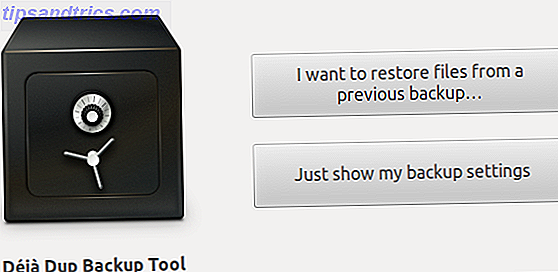
I tillegg må du sørge for at alle dataene dine er sikkerhetskopiert før du begynner. Ubuntu-oppgraderinger har en tendens til å fungere veldig bra mesteparten av tiden, men det er alltid en sjanse for at noe kan skje siden hver brukers oppsett er annerledes.
Mine personlige to favoritter er Deja Dup, en enkel sikkerhetskopieringsverktøy Déjà Dup - Den perfekte Linux Backup-programvare Déjà Dup - Den perfekte Linux Backup-programvare Les mer, og CrashPlan, et mer sofistikert alternativ Slik sikkerhetskopierer du PCer til hverandre via Internett ved hjelp av Crash Plan Personal Slik sikkerhetskopierer du PCer til hverandre via Internett ved hjelp av Crash Plan Personal Sikkerhetskopiering av dataene på datamaskinen din er viktig. Men ikke alle gjør noe med det. Hvorfor? Fordi sikkerhetskopiering av en datamaskin forblir litt av en smerte. Hvis du eier mer enn en datamaskin, ... Les mer. Eller du kan bare overføre filer manuelt til en ekstern stasjon. Det spiller ingen rolle hva du gjør, så lenge alt er trygt og lagret et sted utenfor datamaskinen.
oppgradering
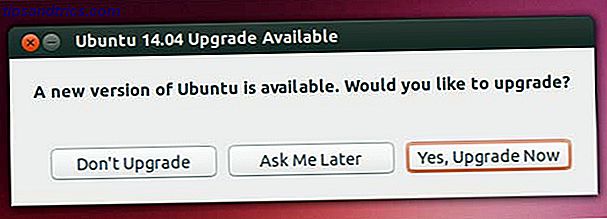
Nå, hvis du kjører Ubuntu 13.10 Ubuntu 13.10 lansert med Friends Scope, Dash Filters og More Ubuntu 13.10 lansert med Friends Scope, Dash Filters og More Canonical har lansert den nyeste og beste versjonen av verdens mest populære gratis og åpen kildekode skrivebord operativsystem, Ubuntu 13.10 "Saucy Salamander". Les Mer, du burde allerede ha mottatt et varsel som ber deg om å oppgradere til Ubuntu 14.04. Det vil være en liten dialogboks som vises når du starter datamaskinen, som vist ovenfor. Hvis du ikke får varsel av en eller annen grunn, kan du tvinge oppgraderingen med kommandoen sudo update-manager -d .
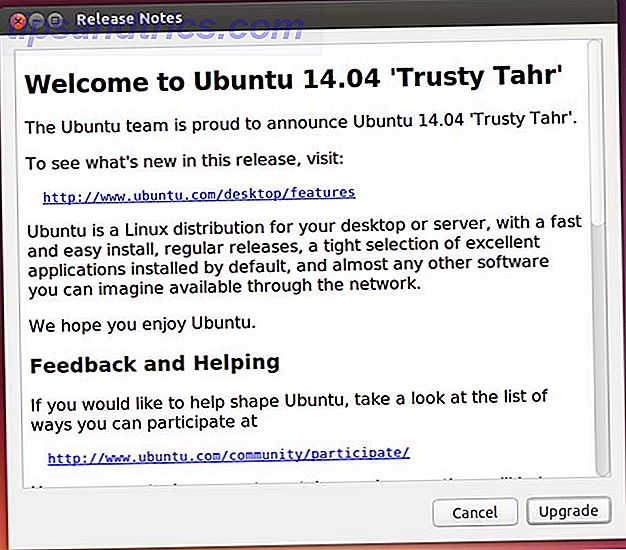
Valgt for å velge å oppgradere vil starte oppgraderingsverktøyet. Det vil ikke bare oppdatere bare systempakker, men alle appene dine. På grunn av dette vil oppgraderingen sannsynligvis ta noen timer - det er mange pakker å laste ned.
Fra Ubuntu 12.04 LTS
Hvis du kjører Ubuntu 12.04 LTS, kan du kanskje lure på hvorfor du ikke får et oppgraderingsvarsel, selv om du bør bli varslet om nye LTS-utgivelser. Dette skyldes at Canonical ikke presser denne oppdateringen på 12.04 brukere til den første punktutgivelsen 14.04: 14.04.1, som antas å være stabilere enn den nåværende utgivelsen.
Vil du ikke vente? Du trenger ikke å. For å tvinge oppgraderingen til å begynne, er alt du trenger å gjøre å kjøre kommandoen sudo update-manager -d . Du får se en melding om en oppdatering, over det vanlige oppdateringsverktøyet:
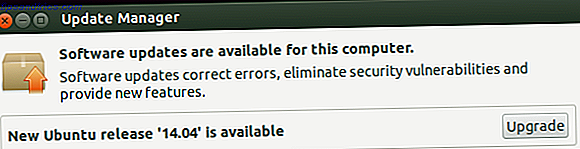
Når 14.04.1 blir utgitt i juli, bør du imidlertid se et varsel i øverste del av skjermbildet Software Updater. Det skal se ut som skjermbildet over, men med de riktige versjonene som er nevnt.
Fra andre
Hvis du bruker en annen utgivelse av Ubuntu (for eksempel 13.04, 12.10 eller 10.04 LTS), må du vurdere å oppgradere til 14.04 for å fortsette å motta støtte og dra nytte av nye funksjoner.
Du kan teoretisk fortsatt bruke denne oppgraderingsruten for å komme til 14.04, men det vil ikke være en hyggelig opplevelse. Hovedproblemet er at du ikke kan oppgradere direkte fra noen utgivelse til 14.04 - du kan bare ta oppgraderingsruter som er tillatt. For eksempel betyr dette at en 12.10 bruker måtte oppgradere til 13.04, deretter 13.10, og deretter 14.04 for å nå den planlagte versjonen. En 10.04 bruker må oppgradere til 12.04 før oppgradering til 14.04 (siden LTS-LTS-oppgraderinger er tillatt).
Så ikke bare er det mange oppgraderingssteg for å nå 14.04 (som alle tar opp litt tid for å laste ned alle nødvendige pakker), men det er mange endringer i hver utgivelse som kan føre til problemer nedover strekningen. I hovedsak betyr dette at det bare ikke er verdt tiden og den ganske høye risikoen for at noe kommer til å bryte.
Du kan prøve oppgraderingsruten hvis du vil, men jeg vil i stedet anbefale at du bare utfører en ny installasjon i stedet. Du kan oppgradere uten å miste filer. Slik oppgraderer eller bytter Linux Distros uten å slette filene. Slik oppgraderer eller bytter Linux Distros uten å slette filene. Finner du deg selv å bytte mellom Linux-distribusjoner ofte? Du kommer til å ønske å lære dette trikset. Les mer ved å bruke en egen hjemmepartisjon, men en sikkerhetskopiering anbefales fortsatt.
Konklusjon
Å vite hvordan du oppgraderer Ubuntu-installasjonen er svært viktig, fordi det er enkelt å gjøre, og du kan dra nytte av alle forbedringene. Selv om du ikke liker å oppgradere ofte, er det fortsatt en god ide å oppgradere til 14.04 LTS slik at du ikke trenger å oppgradere i ytterligere 5 år hvis du ikke har lyst til det.
Hvilke problemer ser du under oppgraderinger? Har du andre sikkerhetskopieringsanbefalinger? Gi oss beskjed i kommentarene!
Bildekreditter: Happy Goat Via Shutterstock